VMware Ubuntu16.04 + anaconda安装记录
Ubuntu16.04
镜像下载iso光盘映像文件
阿里云镜像 http://mirrors.aliyun.com/ubuntu-releases/16.04/
个人自用,带GUI界面,选择ubuntu-16.04.7-desktop-amd64.iso下载。
单纯作为服务器,选择ubuntu-16.04.7-server-amd64.iso下载 。
安装
1.创建新的虚拟机
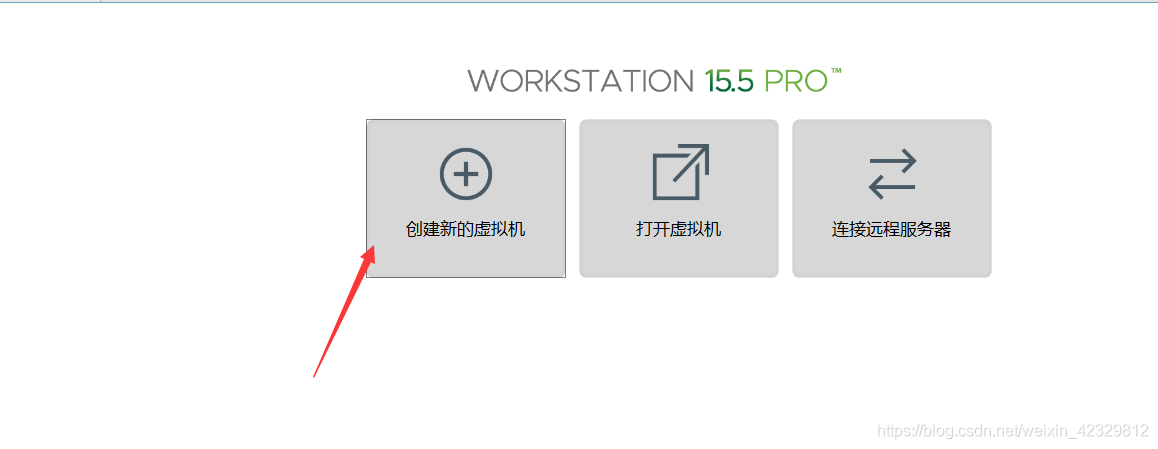
2.自定义高级—>下一步
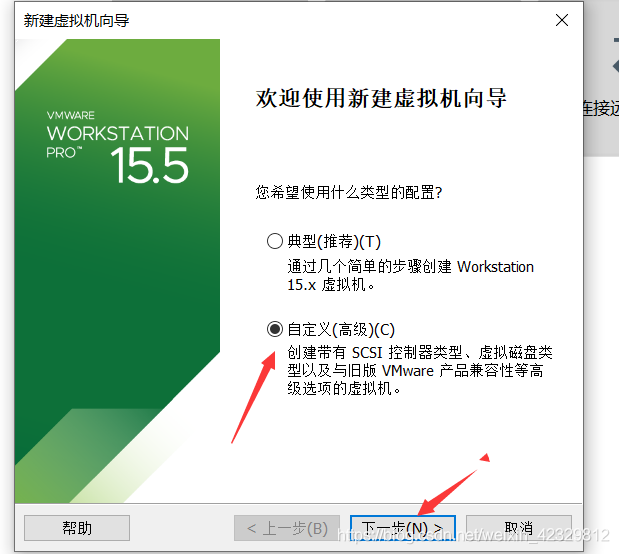
3.默认设置,硬件兼容选的Workstation 15.x—>下一步
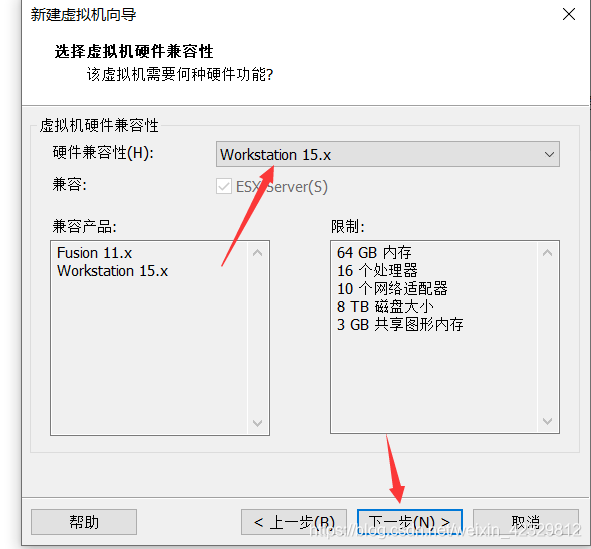
4.安装程序光盘映像文件—>下一步
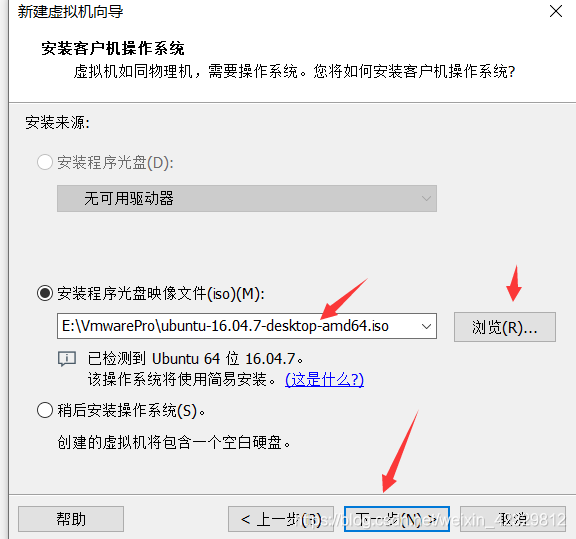
5.个性化设置完成—>下一步
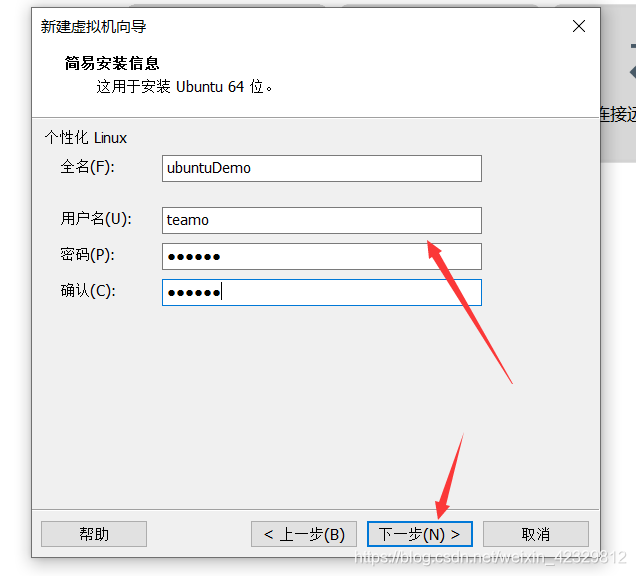
6.虚拟机存储地址设置—>下一步
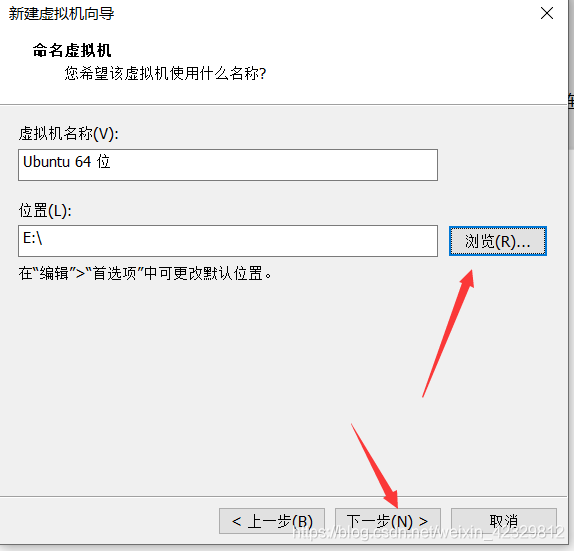
7.处理器数量,根据电脑性能选,默认的1*1是可以的—>下一步
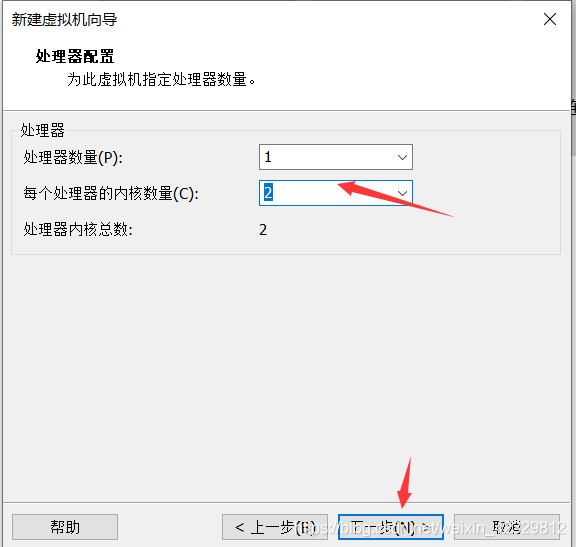
8.网络地址,个人用户,IP共用主机的,选的NAT—>下一步
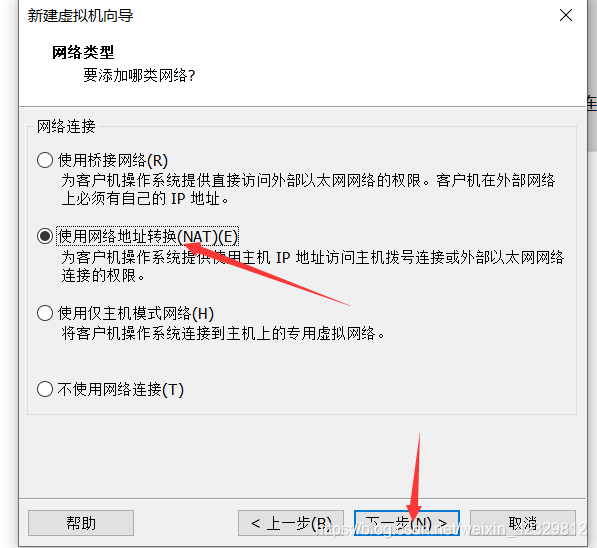
9.默认LSI Logic(L)—>下一步
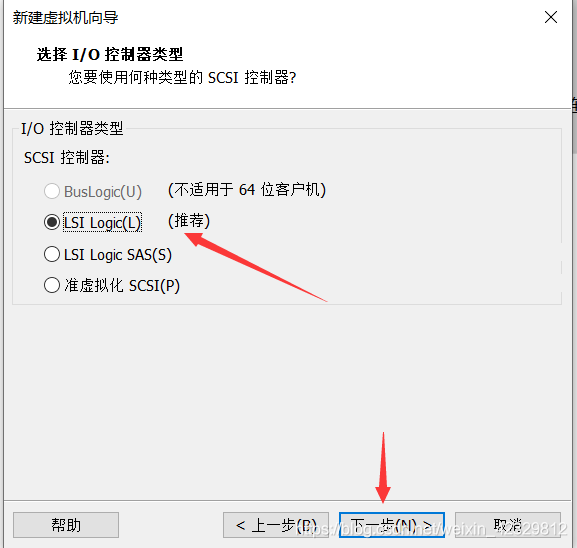
10.磁盘类型默认,SCSI(S)—>下一步
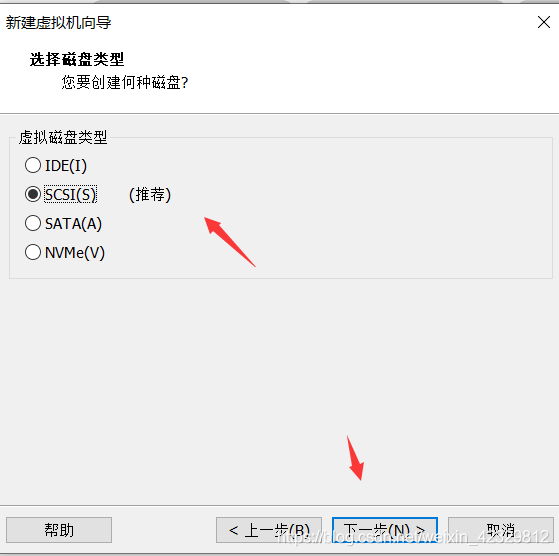
11.磁盘选择创建新的虚拟磁盘—>下一步
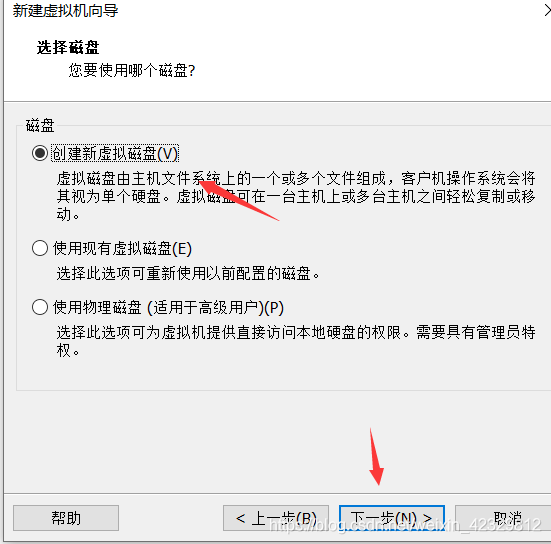
12.磁盘大小默认20G,以后还可以调整,所以先默认了;存储为单个文件避免文件碎片—>下一步
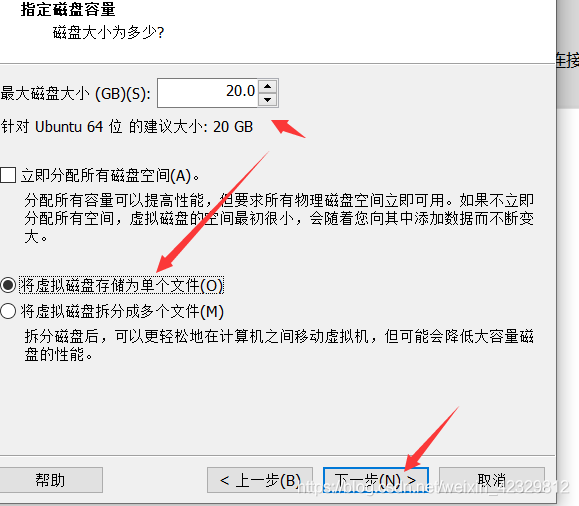
13.磁盘文件名默认—>下一步
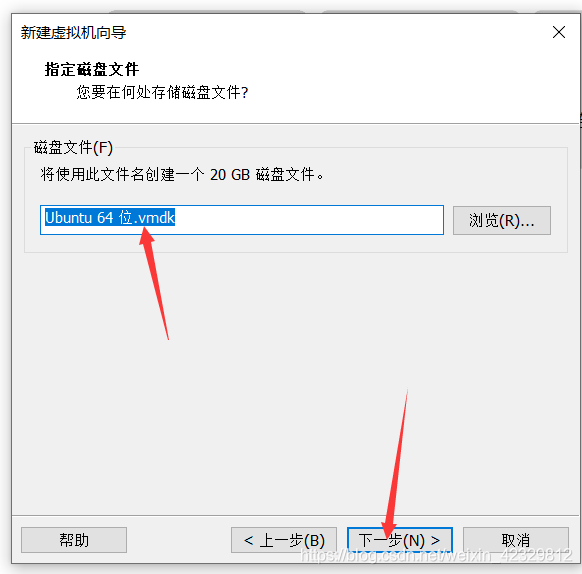
14.检查硬件配置,安装完成,开始运行
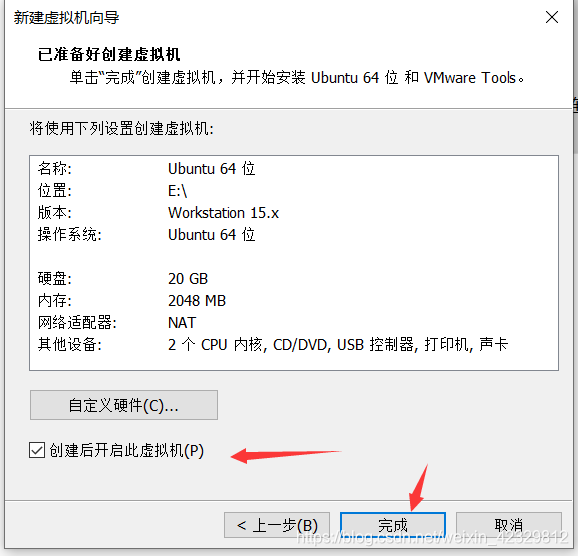
15.运行加载ubuntu,输入密码进入,别升级ubuntu,不然版本又乱了,白安装了
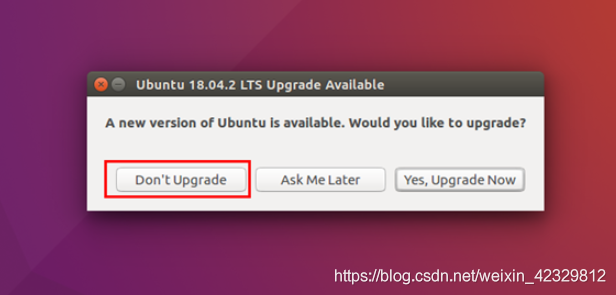
Ubuntu上anaconda3
用ubuntu上的火狐下载清华镜像上的anaconda、
清华镜像 https://mirrors.tuna.tsinghua.edu.cn/anaconda/archive/
安装
1.选择anaconda版本[Anaconda-X.X.X-Linux-x86_64.sh]注意64位,因为ubuntu下的64位的
2.到下载好文件的目录下,终端运行"“bash Anaconda-X.X.X-Linux-x86_64.sh”"安装anaconda3
3.一路输入yes进行安装。若选择的版本最后一步有问想不想安装vscode的,按个人意愿输入yes或者no
4.最后,在终端注册环境设置
法一:
4.1 sudo gedit ~/.bashrc
4.2 export PATH="安装路径/bin:$PATH"
# 安装路径默认是 /home/用户名/anaconda3/
4.3 source ~/.bashrc
法二:
echo 'export PATH="~/anaconda3/bin:$PATH"' >> ~/.bashrc
# ~/anaconda3/bin等价于/home/用户名/anaconda3/bin 即安装目录下bin目录